Bạn đang xem bài viết Hướng Dẫn Sao Chép Layer Từ Một File PSD Sang File PSD Khác Trong Photoshop tại Pgdphurieng.edu.vn bạn có thể truy cập nhanh thông tin cần thiết tại phần mục lục bài viết phía dưới.
Photoshop là một công cụ thiết kế đồ họa chuyên nghiệp được sử dụng rộng rãi trong các lĩnh vực như quảng cáo, thiết kế đồ họa, truyền thông và nhiều lĩnh vực khác. Trong quá trình thiết kế, việc sao chép layer từ một file PSD sang file PSD khác là một công việc thường xuyên được sử dụng để tiết kiệm thời gian và tăng hiệu quả làm việc. Tuy nhiên, không phải ai cũng biết cách thực hiện điều này một cách chính xác và hiệu quả nhất. Trong bài viết này, chúng ta sẽ hướng dẫn cách sao chép layer từ một file PSD sang file PSD khác trong Photoshop một cách dễ dàng và nhanh chóng.
Dù là người chỉnh sửa ảnh nghiệp dư hay chuyên nghiệp thì chúng ta cũng phải làm quen và thành thạo các chức năng cơ bản của Layer. Trong bài viết này, mình sẽ giới thiệu thao tác copy layer từ file PSD này sang file PSD khác trong Photoshop.

Cách copy layer từ file PSD cũng khá đơn giản, trước tiên, các bạn hãy mở hai file PSD cần copy layer rồi thực hiện thao các bước sau:
Bước 1: Các bạn di chuyển 2 cửa sổ PSD thành 2 cửa sổ riêng biệt như hình dưới
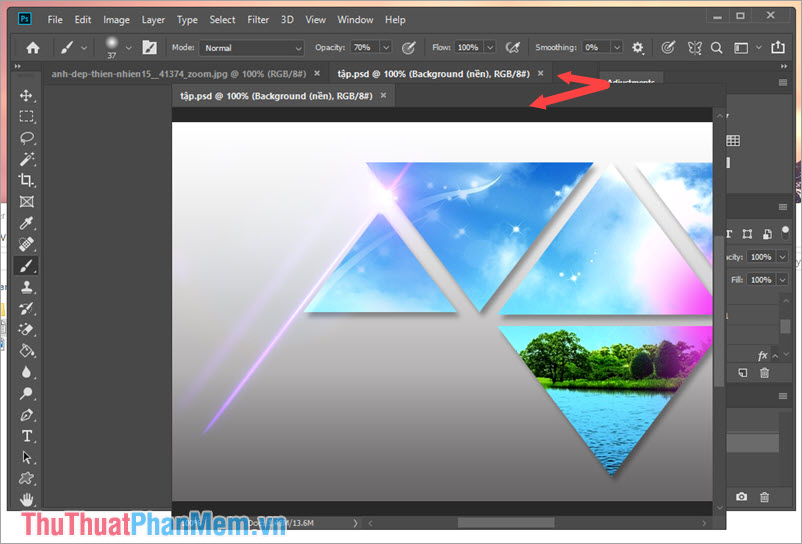
Giao diện 2 cửa sổ riêng biệt như bên hình dưới.

Bước 2: Các bạn click chuột trái và di chuyển Layer sang một file PSD bên cạnh như hình dưới.
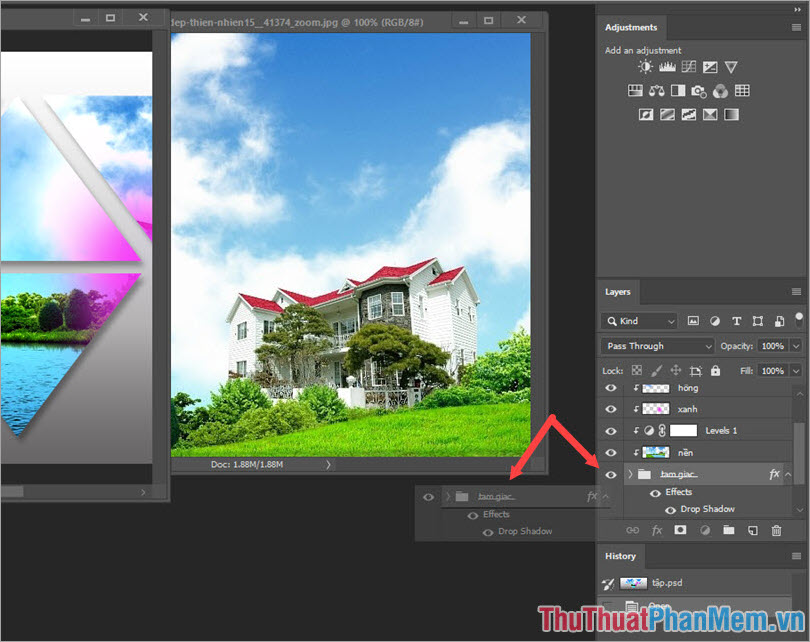
Bước 3: Sau khi di chuyển, phần Layer copy sẽ hiện ra như hình bên dưới là được. Các bạn có thể di chuyển, chỉnh sửa phần Layer đó tuỳ theo ý thích của bạn.
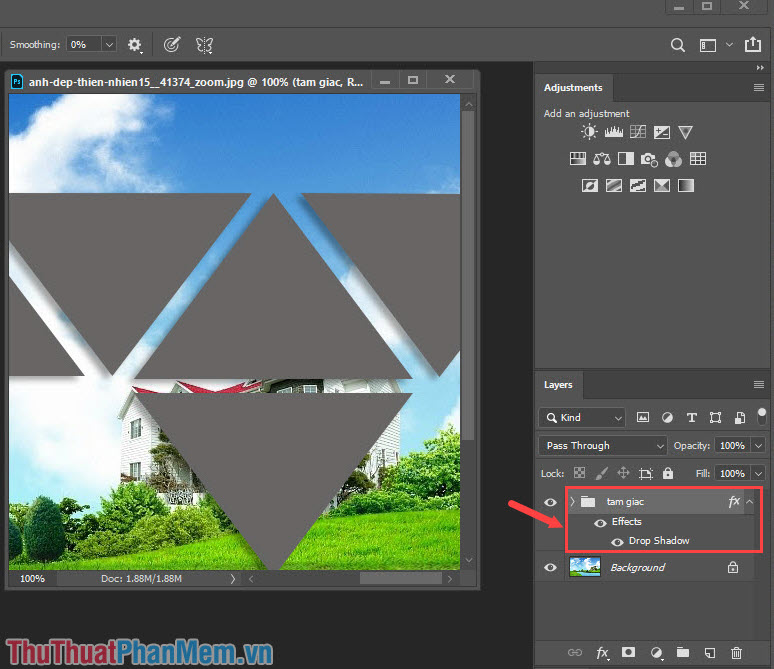
Copy Layer từ file PSD này sang file PSD khác khá đơn giản phải không các bạn. Nếu các bạn gặp khó khăn trong việc thực hiện thì các bạn hãy để lại bình luận về vấn đề của bạn bên dưới bài viết để Pgdphurieng.edu.vn hướng dẫn cho bạn nhé!
Tổng kết lại, việc sao chép layer từ một file PSD sang một file PSD khác trong Photoshop là rất đơn giản và tiện lợi. Bằng cách sử dụng các tính năng có sẵn trong Photoshop như “Drag and Drop”, “Copy and Paste” hay “Duplicate”, chúng ta có thể sao chép một hay nhiều layer một cách nhanh chóng. Điều này giúp cho quá trình thiết kế lên file mới chỉ mất thời gian rất ít để tiết kiệm thời gian và nâng cao hiệu quả công việc. Hy vọng rằng các bạn sẽ tìm thấy ngay cách sao chép layer phù hợp cho công việc của mình.
Cảm ơn bạn đã xem bài viết Hướng Dẫn Sao Chép Layer Từ Một File PSD Sang File PSD Khác Trong Photoshop tại Pgdphurieng.edu.vn bạn có thể bình luận, xem thêm các bài viết liên quan ở phía dưới và mong rằng sẽ giúp ích cho bạn những thông tin thú vị.
Nguồn: https://thuthuatphanmem.vn/cach-copy-layer-tu-file-psd-nay-sang-file-psd-khac-trong-photoshop/
Từ Khoá Tìm Kiếm Liên Quan:
1. Sao chép layer trong Photoshop
2. Hướng dẫn sao chép layer trong File PSD
3. Cách sao chép layer từ File PSD sang File PSD khác trong Photoshop
4. Làm thế nào để sao chép layer trong Photoshop
5. Hướng dẫn sử dụng tính năng sao chép layer trong Photoshop
6. Tạo layer mới và sao chép từ File PSD khác trong Photoshop
7. Sao chép nhiều layer trong Photoshop cùng lúc
8. Hướng dẫn sao chép nhanh layer trong Photoshop
9. Cách sao chép layer tranh trong Photoshop
10. Thiết lập các tùy chọn sao chép layer trong Photoshop



